集計帳票の登録
集計帳票のフォーマットを登録・変更する方法を説明します。
本ドキュメントの操作は「Accel-Mart Quick 営業支援編集ユーザ」ロールを持つユーザで実施してください。
営業支援機能では以下の集計帳票が登録できます。
各帳票は取引先、案件、キャンペーンなど紐づいている情報も一緒に出力することが可能で報告用の集計や分析等にご利用いただけます。
| 帳票種別 | 説明 |
|---|---|
| キャンペーン別集計帳票 | キャンペーン毎に明細データを出力(1行が1キャンペーン単位) キャンペーンの予実やリード対応状況等のキャンペーンレベルの情報を出力。 |
| 取引先別集計帳票 | 取引先毎に明細データを出力(1行が1取引先単位) 取引先の担当者や会社情報、取引状況等の取引先レベルの情報を出力。 |
| 案件別集計帳票 | 案件毎に明細データを出力(1行が1案件単位) 案件の進捗や状況確認等の案件レベルの情報を出力。 |
| 商品別集計帳票 | 案件内の商品毎に明細データを出力(1行が案件に登録されている1商品の行単位) 商品明細レベルで案件を管理している場合に商品毎の状態や確度など細かな情報を出力。 |
| 活動別集計帳票 | 活動毎に明細データを出力(1行が1活動単位) 活動の日や担当者、内容等を活動レベルの情報を出力。活動の分析や週報などで利用。 |
データレイアウトの作成
データレイアウトを作成します。(帳票に出力する列/列順の定義)
-
メニューから「営業支援」-「集計帳票」-「データレイアウト登録」を選択する。
-
「データレイアウト登録」ボタンを押下する。
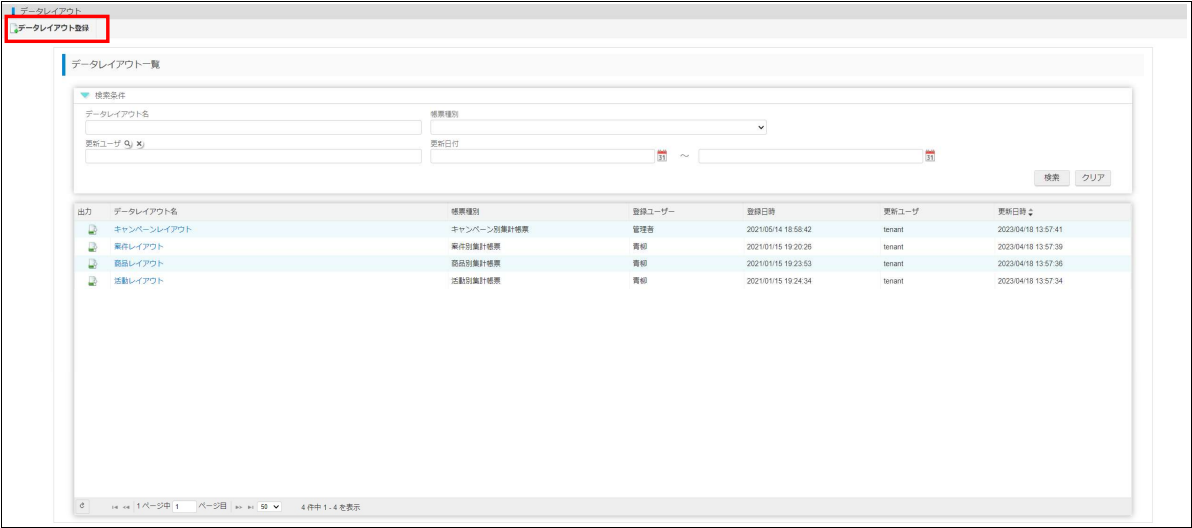
-
出力したい項目(列)と順番を決定する。
-
関数列を追加して計算式を登録する。
-
金額等はSUBTOTAL表示を追加することで、帳票出力時の明細データ上部にSUBTOTALの計算結果が表示される。
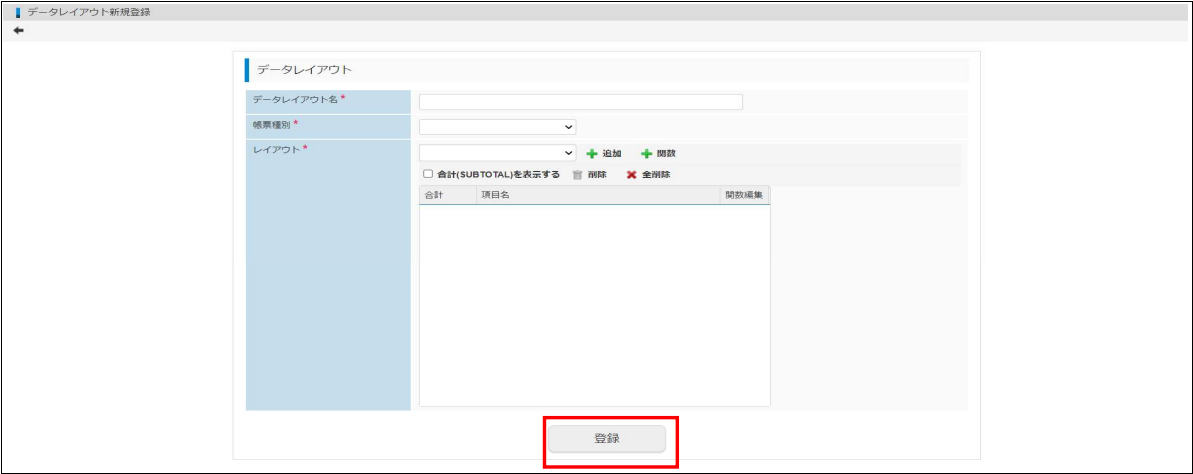
-
作成したデータレイアウトのExcelをダウンロードする。
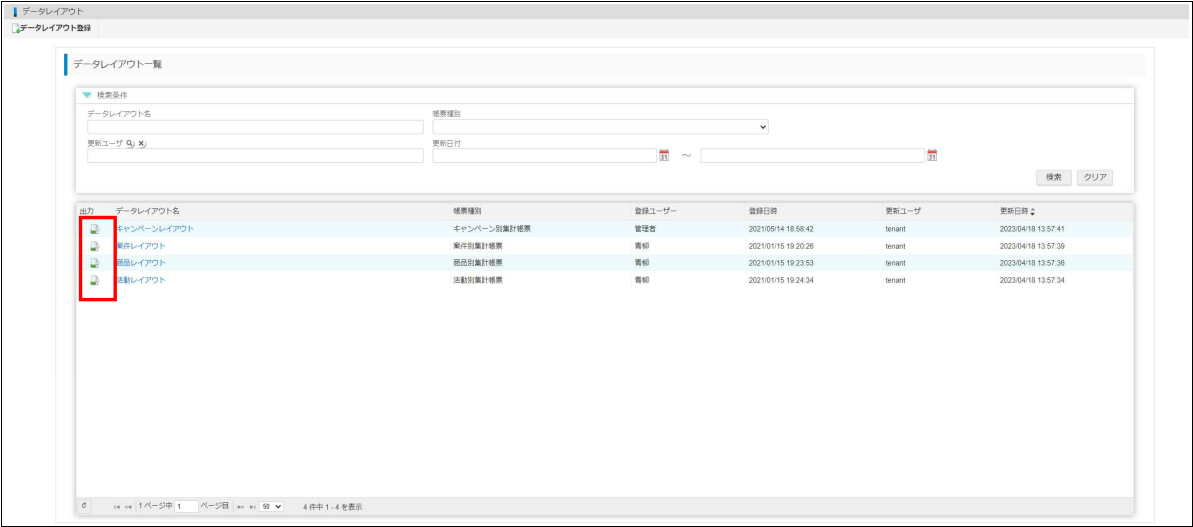
帳票の登録(初回)
データレイアウト機能で出力したExcelを用いてひな型の集計帳票を登録します。
-
メニューから「営業支援」-「集計帳票」-「帳票登録」を選択する。
-
「帳票登録」ボタンを押下する。
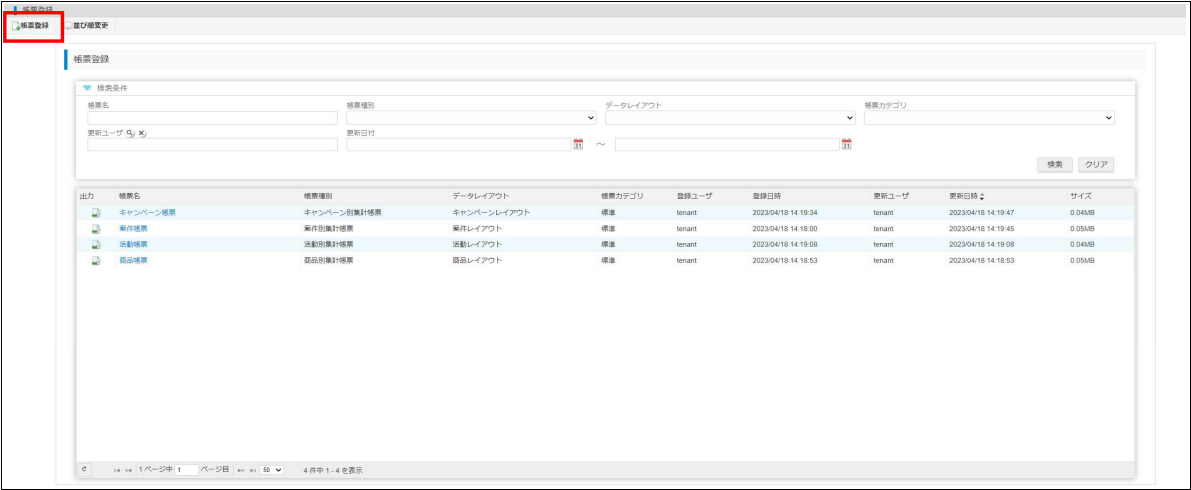
-
帳票の情報を入力・データレイアウト機能でダウンロードしたExcelファイルを選択し「登録」ボタンを押下する。
集計帳票のカテゴリについてはメニューから「管理」-「営業支援」-「コード区分」を選択し、「帳票テンプレートカテゴリ」から追加ください。
手順については「コード区分の設定」を参照してください。(組織ごとにカテゴリを作成するなど)
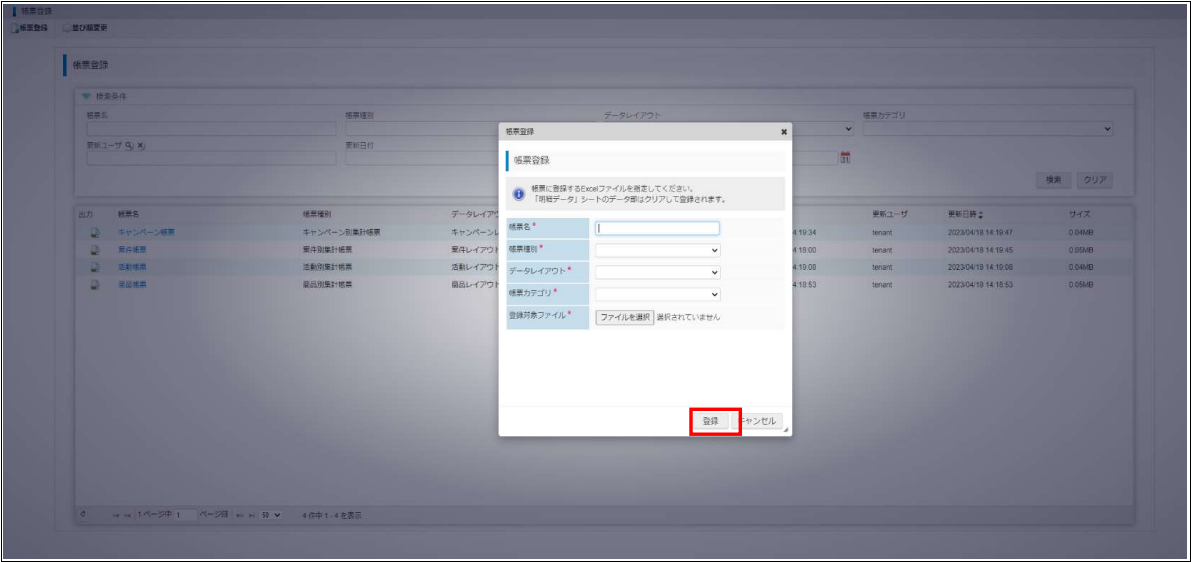
集計帳票のダウンロード
-
メニューから「営業支援」-「集計帳票」-「案件別集計帳票」を選択する。
-
帳票カテゴリ、帳票を選択し「表示」ボタンを押下する。
-
集計帳票が表示されたのち、左上にある「Excelへ出力」ボタンをクリックする。
データが表示されない場合は、案件情報が登録されていない、受注予定日/売上予定日が入力されていないか期間外、対象組織の配下に案件が存在しない等が考えられます。
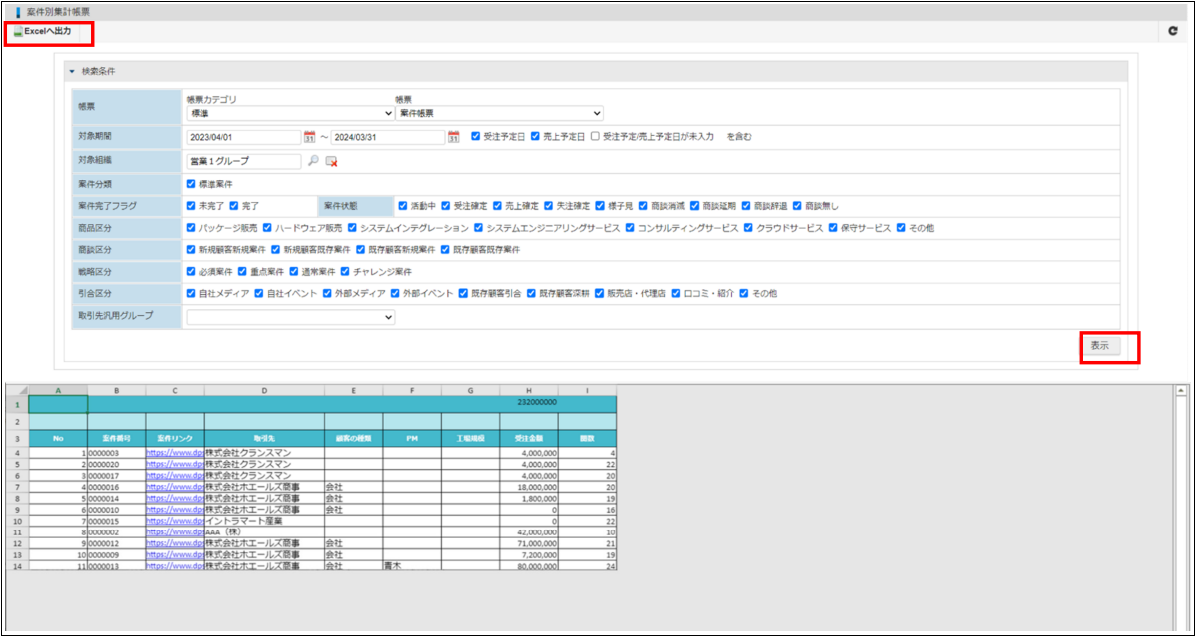
集計帳票の修正
集計帳票のシート�は大きく以下の3つに分かれています。
マスタデータシート、明細データシートは変更できませんが、その他のシートについては変更して新たな集計帳票としてアップロードすることができます。
| シート | 内容 | 変更可能 |
|---|---|---|
| マスタデータ | データ表示時に営業支援機能の最新のマスタデータ情報を出力しています。 | ✖ |
| 明細データ | データ表示時に営業支援機能の最新の案件/商品/活動/キャンペーンのデータを出力しています。 | ✖ |
| その他データ | その他のシートについては、マスタデータシート、明細データシートのデータを参照("="イコールやExcel関数)して独自の集計やサマリを作成することが可能です。 週次の報告用や分析用等で利用しやすい形式のシートを作成してください。 | ◯ |
帳票登録(修正した独自の集計帳票)
修正した集計帳票のExcelを新たな集計帳票として登録します。
手順につきましては「帳票登録(初回)」と同様ですのでそちらをご参照ください。
以上の手順を繰��り返して業務に必要なキャンペーン別集計帳票、取引先別集計帳票、案件別集計帳票、商品別集計帳票、活動別集計帳票の登録してください。